Как да видите изтритите публикации на приятели във Facebook
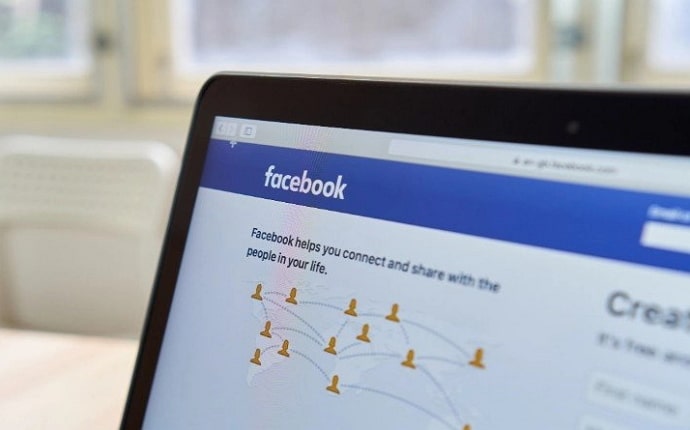
Съдържание
Точно както всеки от нас преминава през различни етапи от живота си, по подобен начин се развиват и профилите ни в платформите за социални медии. Ако днес отворите профила си във Facebook и се върнете към първата снимка, която сте публикували, да речем, преди пет години, каква ще бъде реакцията ви?
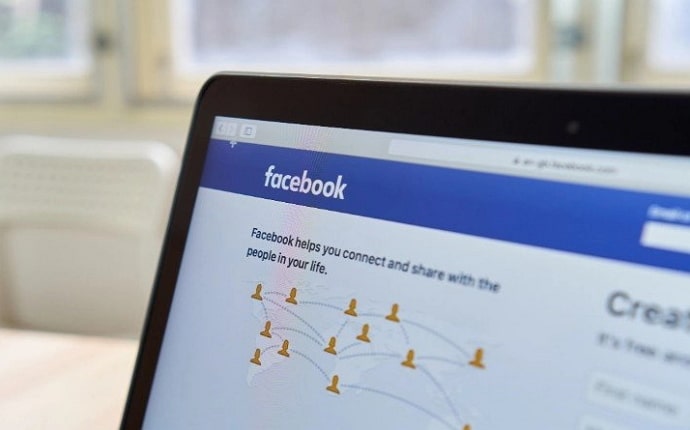
Повечето потребители биха казали: "Фъф." И не биха сгрешили.
Колкото повече растем, толкова повече разбираме колко глупави/детски/незрели сме били преди няколко години.
Ами ако не искате хората, които познавате днес, да виждат тази страна от живота ви? Първата мисъл, която ви минава през ума, е да изтриете тази снимка от Facebook.
А сега да предположим, че ваш приятел или някой друг е изтрил някои от по-старите си публикации във Facebook. Може би знаете, че тези публикации липсват, но знаете ли как можете да ги намерите?
Именно за това ще говорим в днешния ни блог. Ако сте любопитни как да виждате изтрити публикации на приятели във Facebook, останете с нас до края.
Можете ли да виждате изтритите публикации на приятели във Facebook?
За съжаление не можете да изтриете изтрити публикации на приятели или на някого във Facebook. Когато даден потребител изтрие публикация от своята хронология, тя незабавно се изпраща в кошчето, където остава през следващите 30 дни, след което кошчето се изпразва. Ако някой друг е изтрил публикация от своя профил или хронология, това означава, че тази публикация вече не е достъпна за преглед от други потребители.
Единственият начин за достъп до него е от техните Отпадъци и да имате достъп до личните данни на това лице Отпадъци, трябва да разполагате с техните идентификационни данни за вход. Така че, ако разполагате с тях, със сигурност можете да намерите тази публикация отново (в рамките на 30 дни). Но ако нямате, за съжаление трябва да кажем, че няма друг начин да я намерите.
Как да видите изтритите си публикации във Facebook
Стъпка 1: Отворете Facebook и влезте в профила си, като използвате данните си, ако още не сте го направили. От началната страница ( Новинарска емисия ), намерете миниатюрата на името и профилната си снимка в левия или десния горен ъгъл на екрана и докоснете, за да отидете в хронология .
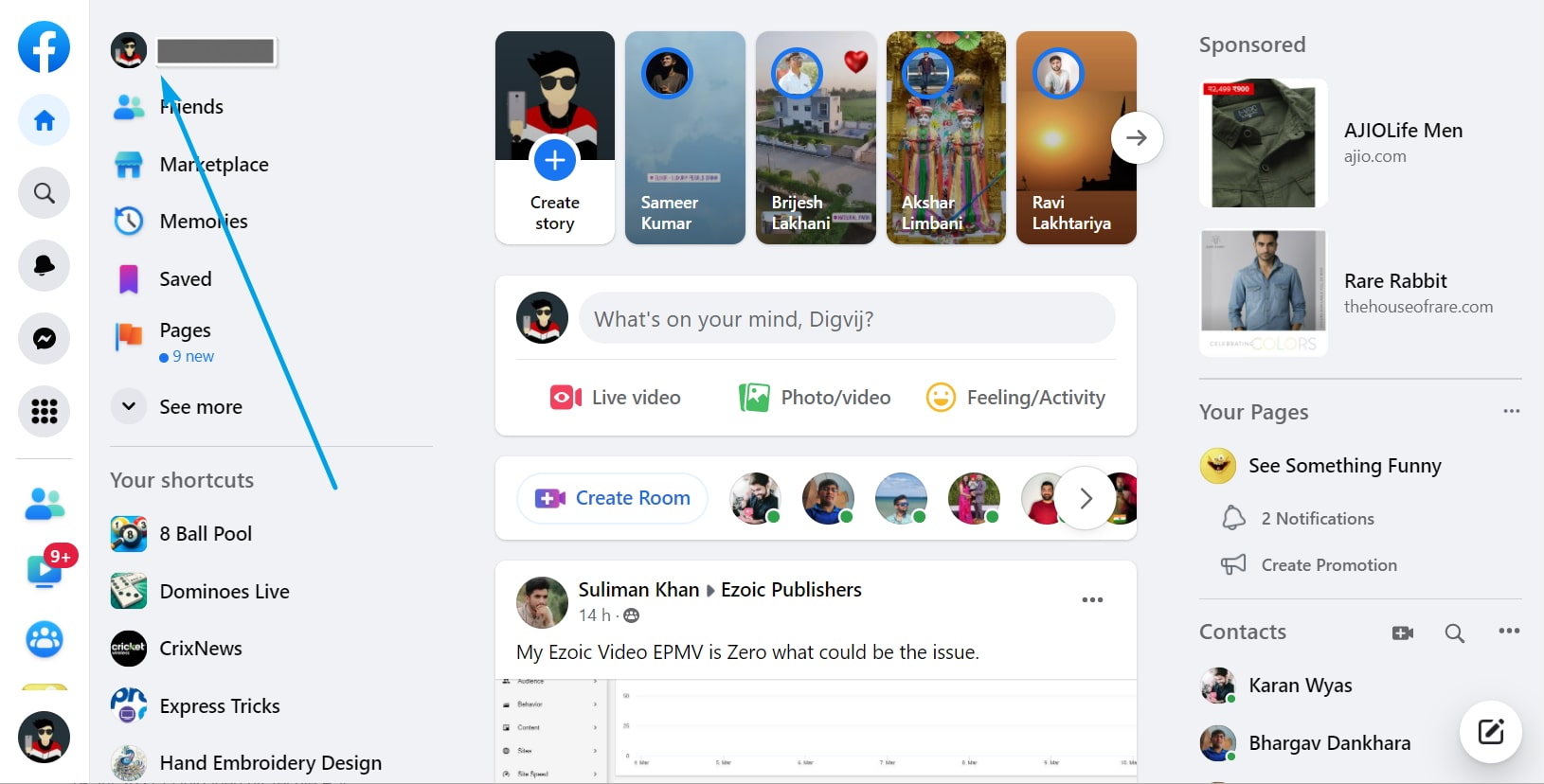
Стъпка 2: След като сте на хронология , под профила, снимката на корицата и биографията си ще откриете три бутона, подредени в колона от дясната страна. Последният и най-малък бутон в тази подредба ще има три точки, подредени хоризонтално; докоснете го.

Стъпка 3: След като докоснете върху него, на екрана ще се появи плаващо меню със списък от опции за действие. Регистър на дейностите в това меню и когато го намерите, докоснете го.
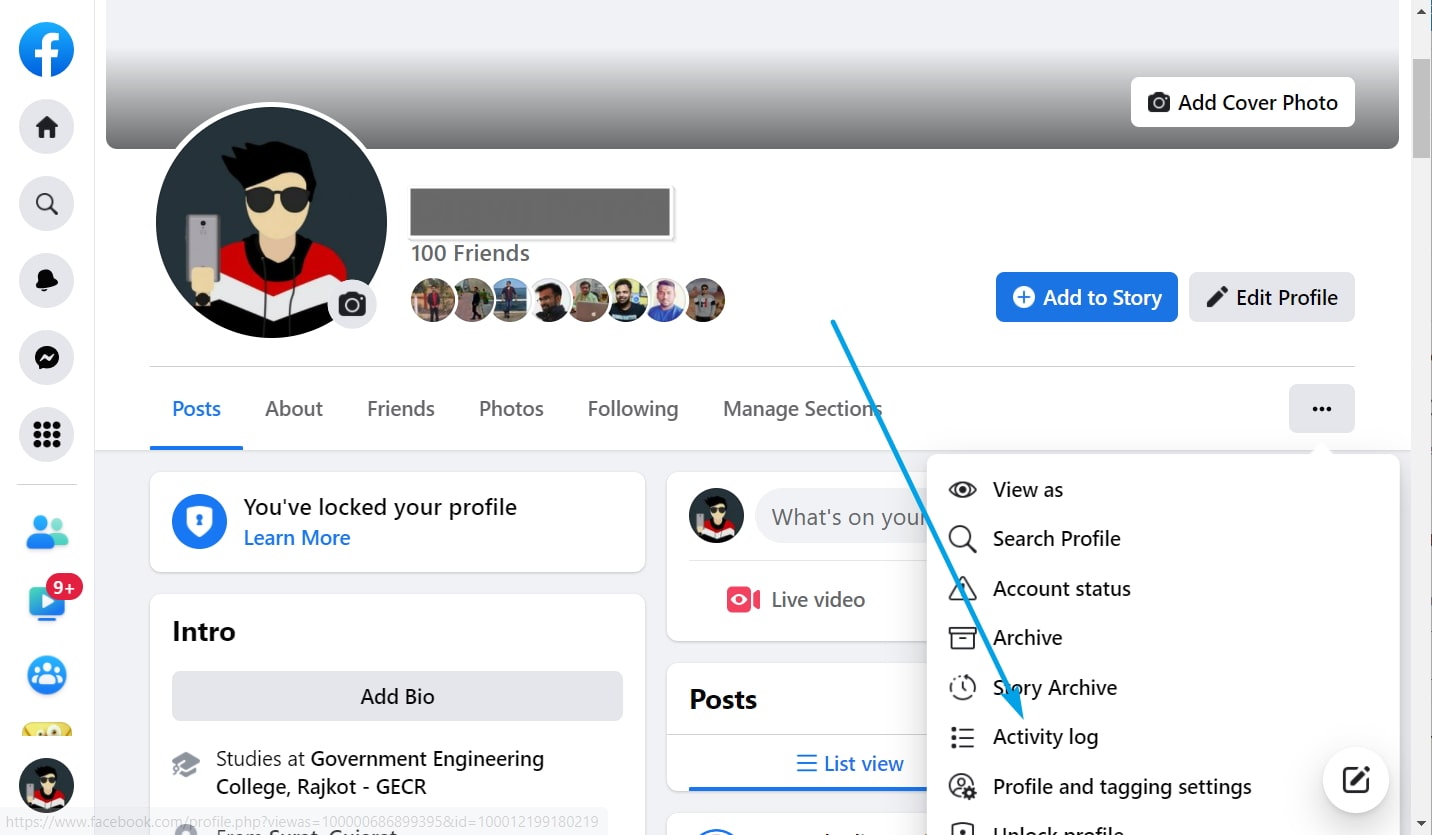
Стъпка 4: Щом го направите, ще бъдете прехвърлени към Регистър на дейностите В дясната част на тази страница ще видите списък Твоите публикации, връзки, Взаимодействия и т.н. Когато продължите надолу по този списък, ще видите Кошница за боклук с икона на кошче за боклук. Докоснете тази опция и ще видите списък с всички публикации, които сте изтрили от вашия хронология през последните 30 дни.
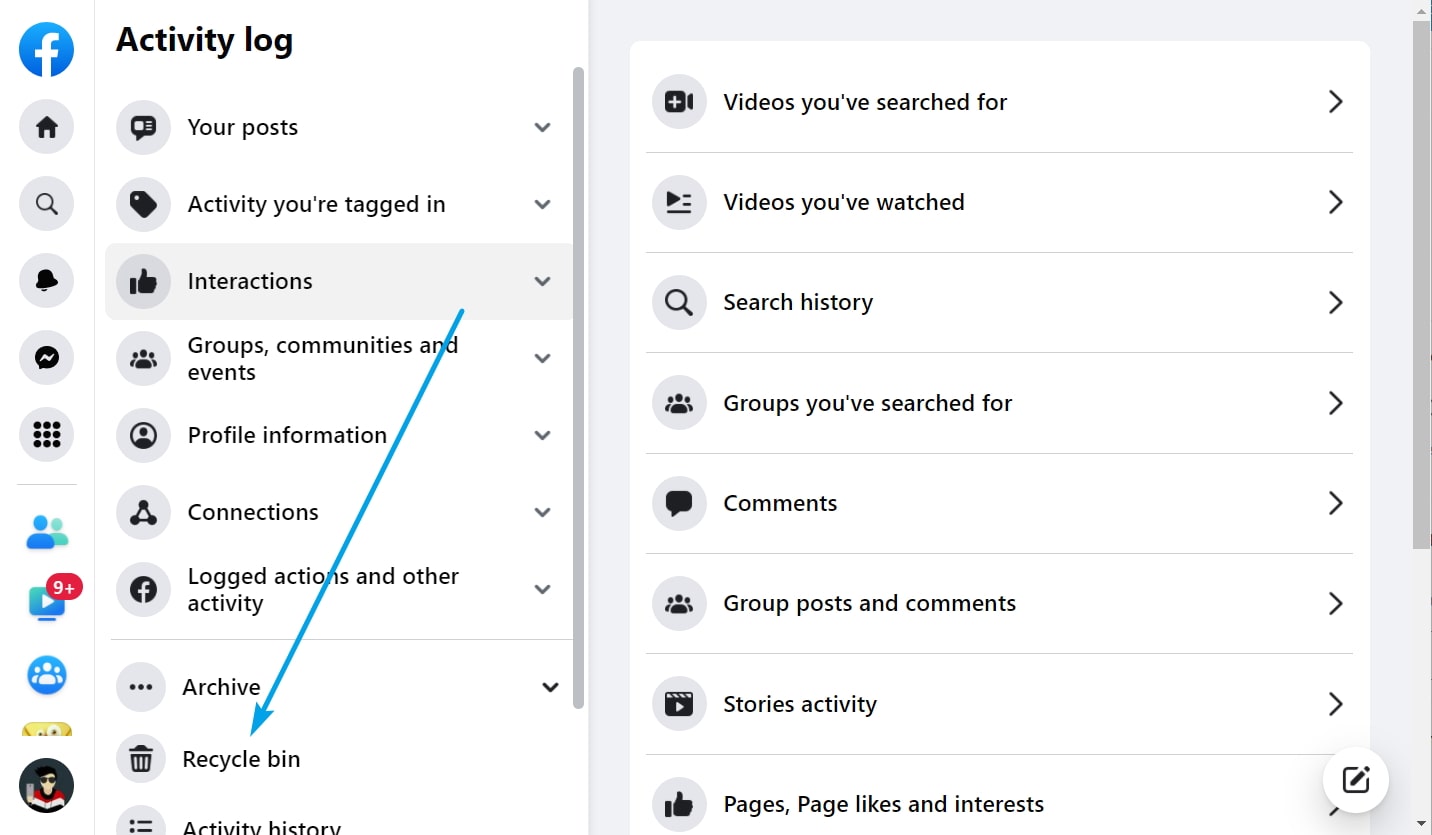
Стъпка 5: От дясната страна на всяка от тези публикации ще намерите и малка икона с три точки. Когато докоснете върху нея, ще видите три опции за окончателно изтриване, преместване в архив или възстановяване в линията на времето.
Вижте също: Изключва ли се приложението Snap Maps, когато телефонът е изключен?
Така че, ако искате да предприемете някое от тези действия с тази публикация, можете да продължите. Или пък можете да я оставите, ако искате. Важно е обаче да се отбележи, че всички публикации остават в боклук само за 30 дни, след което се изтриват окончателно.
Искате да архивирате публикация във Facebook? Ето как се прави това
В последния научихме, че макар изтриването на публикация във Facebook да е постоянно действие, то винаги може да бъде отменено през следващите 30 дни. Защото през този период Facebook запазва публикацията ви в Отпадъци в случай че промените решението си за изтриването му. След изтичането на тези 30 дни Facebook ще изтрие вашите Отпадъци автоматично, което означава, че тази публикация ще бъде изгубена за вас завинаги.
Заключение:
Днес обсъдихме всичко за това как работи изтриването на публикации във Facebook. Обсъдихме също така как всяка изтрита от вас публикация остава в кошчето за следващите 30 дни, след което ще бъде изтрита автоматично. В рамките на този период, ако ви се иска да възстановите дадена публикация обратно в хронологията си или дори да я изпратите в архива си, можете лесно да го направите.
Вижте също: Как да отмените всички изпратени заявки за следване в InstagramАко смятате, че нашият блог е разяснил съмненията ви, не се колебайте да ни споделите за това в раздела за коментари по-долу.

